Jak zainstalować węzeł.JS na Debian 11
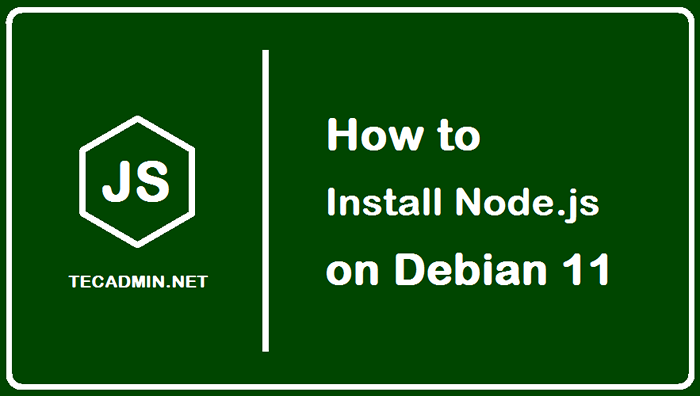
- 1848
- 91
- Juliusz Sienkiewicz
NodeJS to framework JavaScript, który umożliwia użytkownikom łatwe tworzenie autonomicznych aplikacji sieciowych do programowania ogólnego przeznaczenia. NodeJS może uczynić tworzenie aplikacji internetowych bardziej jednolitych i zintegrowane za pomocą JavaScript zarówno na przedniej, jak i tylnej części.
Jest dostępny dla wszystkich systemów operacyjnych; W tym artykule dowiesz się, jak instalować Nodejs w swoim systemie Debian (system OS Linux), abyś mógł tworzyć niesamowite aplikacje za pomocą NodeJS.
Poniżej znajdują się trzy metody instalowania nodejs w Debian 11, możesz śledzić dowolną z nich, którą można znaleźć w udanej instalacji:
- Instalowanie węzła.JS z repozytorium Debian
- Zainstaluj Nodejs za pomocą PPA
- Instalowanie nodejs za pomocą NVM
Metoda 1 - Instalowanie Nodejów z repozytorium Debian
W momencie pisania tego samouczka, węzeł.JS 12.22.5 wersja jest dostępna w domyślnych repozytoriach. Aby uzyskać tę wersję Nodejs w systemie Debian, wykonaj poniższe kroki:
- Zaktualizuj pakiety - Najpierw zaktualizuj wszystkie pakiety uprzednio zainstalowane w systemie według poniżej wspomnianego polecenia:
Aktualizacja sudo apt - Zainstaluj Nodejs i NPM - „NPM” jest menedżerem pakietów Nodejs, uruchom poniżej wspomniane polecenie, aby zainstalować NodeJS i NPM na Debian 11:
sudo apt instal nodejs nodejs - Sprawdź wersję - Aby zweryfikować prawidłową instalację wersji NodeJS, uruchom poniżej wymienione polecenie, aby sprawdzić numer wersji niedawno zainstalowanych NodeJS:
węzeł -vWyjście: v12.22.5
Metoda 2 - Jak instalować Nodejs za pomocą Nodesource PPA
Możesz użyć PPA (archiwum pakietu osobistego) dostarczonego przez węzłę do działania z najnowszą wersją NodeJS. Jest to alternatywne repozytorium zawierające „apt” i zawiera aktualne wersje niż oficjalne repozytoria debiana dla NodeJS.
Postępuj zgodnie z poniższymi krokami, aby udana instalacja nodejs za pomocą PPA:
- Zainstaluj PPA - Aby zainstalować pakiet Nodejs przy użyciu „Apt”, dodaj repozytorium do listy pakietów za pomocą poniżej wspomnianej składni:
curl -sl https: // deb.węzłów.com/setup_ [version_number] -o nodesource_setup.cii
Możesz zastąpić „numer wersji” wersją, którą chcesz zainstalować, tutaj instaluję stabilną wersję „16.x ”do poniżej wspomnianego polecenia:
curl -sl https: // deb.węzłów.com/setup_16.X -O węzłów_setup.cii - Skonfiguruj konfigurację węzłów - Uruchom poniżej wspomniane, aby zapytać nowo pobrany skrypt, otworzy plik i po sprawdzeniu pliku naciśnij Ctrl+X, aby wyjść z pliku i wrócić do terminalu:
nano węzeSource_setup.cii - Uruchom skrypt - Po skonfigurowaniu skryptu uruchom skrypt za pomocą poniżej wspomnianego polecenia:
sudo bash węzłowy_setup.ciiPPA jest dodawana do twoich ustawień, a pamięć podręczna lokalnego pakietu jest natychmiastowa aktualizowana.
- Zainstaluj NodeJS - Teraz po dodaniu PPA zainstaluj nodejs używając poniżej wspomnianego polecenia, nie musimy instalować NPM osobno, ponieważ jest już zawarte w pakiecie:
sudo apt instal instaluj nodejs - Sprawdź wersję - Teraz sprawdź instalację, sprawdzając numer wersji NodeJS:
węzeł -vWyjście: v16.14.0
Sprawdź także wersję NPM, aby zweryfikować jej instalację za pomocą NodeJS:
NPM -VWyjście: 8.3.1
- Instalowanie „Zwiększenia kompilacji” - Aby uzyskać potrzebujące narzędzia do pracy z pakietem NPM, uruchom poniżej wymienione polecenie:
sudo apt instal instalacja kompilacji
Metoda 3 - Instalowanie nodejs za pomocą NVM na Debian 11
Menedżer wersji Node, skrócony jako NVM, może być również używany do instalacji Nodejów na Debian. Zamiast funkcjonować w systemie operacyjnym, NVM działa w katalogu domowym użytkownika na poziomie niezależnego katalogu. Innymi słowy, bez wpływu na ogólny system, możesz zainstalować wiele autonomicznych wersji Nodejs.
Możesz użyć NVM do kontrolowania środowiska przy utrzymaniu i obsłudze wcześniejszych wydań w najnowszych wersjach NodeJS.
Postępuj zgodnie z poniższymi krokami, aby zainstalować Nodejs za pomocą NVM:
- Pobierz skrypt instalacyjny NVM - Po pierwsze, z linku GitHub pobierz skrypt instalacyjny NVM za pomocą komendy poniżej:
curl -sl https: // surowe.Githubusercontent.com/CreationIX/nvm/master/instalacja.sh -o instalacja_nvm.cii - Skonfiguruj skrypt - Korzystając z polecenia Nano, zapytaj o pobrany skrypt do poniżej wspomnianego polecenia:
nano instalt_nvm.ciiPo sprawdzeniu pliku, jeśli wszystko wydaje się dobre, wyjdź z edytora, naciskając Ctrl+x.
- Uruchom skrypt - Po skonfigurowaniu pliku uruchom pobrany skrypt:
bash instalt_nvm.cii - Uzyskaj dostęp do funkcjonalności NVM - Uruchomienie skryptu NVM doda dodatkową konfigurację do „~/ .Profil ”, zezwalając na nowy program, wylogujesz się lub zalogujesz; Załaduj ponownie „~/ .Profil ”Plik za pomocą:
Źródło ~/.profil - Zainstaluj Nodejs z dostępnych wersji na NVM -
Po pierwsze, możemy sprawdzić, które wersje Nodejs są dostępne na NVM według poniżej wspomnianego polecenia:NVM LS-RemoteTeraz wybierz numer wersji, który chcesz zainstalować z listy, Składnia: NVM instaluj [numer wersji]
Zamierzam zainstalować wersję 16.14.0, więc zamień [numer wersji] na 16.14.0:
NVM Instaluj 16.14.0Ogólnie rzecz biorąc, najnowsza wersja jest używana przez NVM, musisz powiedzieć NVM, aby użyć wersji pobranej poniżej wspomnianego polecenia:
NVM Użyj 16.14.0 - Sprawdź wersję - Możesz sprawdzić wersję NodeJS zainstalowanych za pomocą:
węzeł -vWyjście: v16.14.0
Jeśli masz wiele wersji węzłów zainstalowanych w swoim systemie, aby sprawdzić niedawno zainstalowaną wersję, uruchom poniższe wspomniane polecenie:
NVM LSWyjście: -> v16.14.0 System domyślny -> 16.14.0 (-> v16.14.0) IOJS -> n/a (domyślnie) niestabilny -> n/a (domyślnie) węzeł -> stabilny ( -> v16.14.0) (domyślnie) stabilny -> 16.14 (-> v16.14.0) (domyślnie) LTS/* -> LTS/GALIUM ( -> V16.14.0) LTS/Argon -> v4.9.1 ( -> n/a) LTS/Bor -> v6.17.1 ( -> n/a) LTS/Carbon -> v8.17.0 ( -> n/a) LTS/dubnium -> v10.24.1 ( -> n/a) LTS/erbium -> v12.22.10 ( -> nie dotyczy) LTS/Fermium -> V14.19.0 ( -> n/a) LTS/galus -> v16.14.0
Ustaw domyślną wersję NodeJS za pomocą NVM
Jeśli chcesz ustawić dowolną wersję jako domyślną, wpisz poniżej wspomnianą składnię: NVM alias domyślny [numer wersji]
Mam zamiar domyślnie wersja v16.14.0 Więc zamień [numer wersji] na v16.14.0:
NVM alias domyślny 16.14.0 Test NodeJS
Możemy sprawdzić, czy nasze zainstalowane nodeJS działa, czy nie; Zrób przykładowy plik JavaScript za pomocą polecenia Nano:
Próbka nano.JS Plik zostanie otwarty w edytorze, teraz wprowadź zawartość poniżej podskoczonej w pliku, aby wydrukować „Hello World” na terminalu. Naciśnij Ctrl+O, aby zapisać plik i naciśnij Ctrl+X, aby wyjść z pliku:
const http = wymaga („http”); const hostName = „localHost”; const port = 3000; const Server = http.createServer ((req, res) => res.STATHCODE = 200; res.Setheader („Content-Type”, „Text/Plain”); res.end („Hello World \ n”); ); serwer.Listen (port, nazwa hosta, () => konsola.log ('serwer działający na http: // $ hostName: $ port/'); );| 123456789101112 | const http = wymaga („http”); const hostName = 'localHost'; const port = 3000; const Server = http.createServer ((req, res) => res.STATHCODE = 200; res.Setheader („Content-Type”, „Text/Plain”); res.end („Hello World \ n ');); serwer.Listen (port, nazwa hosta, () => konsola.log ('serwer działający na http: // $ hostName: $ port/');); |
Teraz, aby uruchomić aplikację Uruchom poniżej, wspomniane polecenie:
próbka węzła.JS Wyjście: serwer działający na stronie http: // localhost: 3000
Uruchom poniżej wspomniane polecenie, aby przetestować aplikację na innym terminalu:
curl http: // localhost: 3000 Jak odinstalować Nodejs z Debian 11 Bullseye
W zależności od wersji, którą chcesz celować, możesz usunąć Nodejs z apt lub nvm.
Aby odinstalować dowolną wersję, uruchom poniższe wspomniane polecenie:
sudo apt usuń nodejs Jeśli chcesz odinstalować wersję Nodejs zainstalowanej z NVM, dla tego najpierw sprawdź bieżącą wersję nodejów zainstalowanej poniżej wspomnianego polecenia:
NVM prąd Następnie uruchom poniżej wspomnianą składnię, aby odinstalować dowolną konkretną wersję nodejów zainstalowanej za pomocą NVM w systemie:
NVM odinstalowanie [numer wersji]
Odinstaluję bieżącą wersję NodeJS, więc najpierw muszę dezaktywować NVM:
NVM dezaktywuj Teraz uruchom polecenie:
NVM odinstalowane 12.1.0 Wniosek
NodeJS to framework po stronie serwera do tworzenia aplikacji JavaScript. Służy zarówno do programowania zaplecza, jak i front-end. W tym artykule omawiamy jego instalację na Debian 11 przy użyciu trzech metod, które wykorzystują oficjalne repozytorium Debiana, za pośrednictwem repozytorium PPA, a także za pośrednictwem NVM, a także omawiają jego testowanie i odinstalowanie od systemu.
- « 10 najlepszych edytorów kodów Linux open source
- Jak zainstalować Facebook Messenger na Ubuntu 21.04 i 20.04 »

